¡Bienvenidos a la séptima edición del boletín de actualizaciones de Blackboard 2024! En esta edición de octubre, les presentamos las actualizaciones y cambios de las versiones 3900.102 y 3900.104 de Blackboard Ultra, destinadas a mejorar la forma de enseñar y aprender en el entorno digital.
Índice
- Imprimir exámenes con bancos de preguntas
- Generar bancos de preguntas
- Conciliación de calificaciones
- Logros e insignias del curso
- Video Studio: subtítulos para archivos cargados
- Juego de roles en conversaciones de IA
[1] Imprimir exámenes con bancos de preguntas
Ahora es posible imprimir exámenes que incluyen preguntas de los bancos de preguntas. Cada impresión presentará un conjunto de preguntas en función de la cantidad disponible en el banco. Si se requieren múltiples opciones de preguntas, será necesario imprimir el examen varias veces.
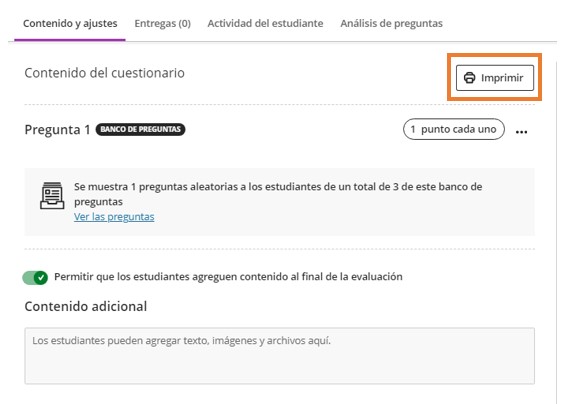
** Nota: Si se utilizan preguntas o bancos de preguntas aleatorios, se generará una nueva versión del examen y de la clave de respuestas con cada impresión
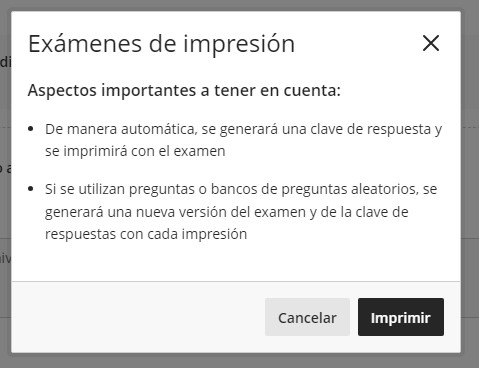
Primera impresión del examen
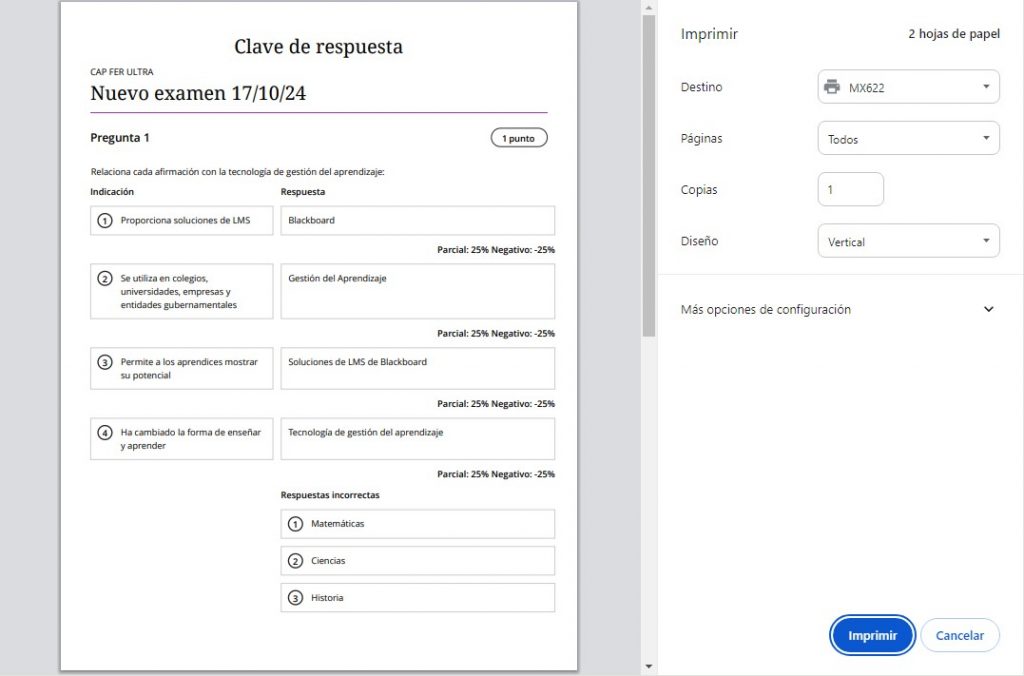
Segunda impresión del examen
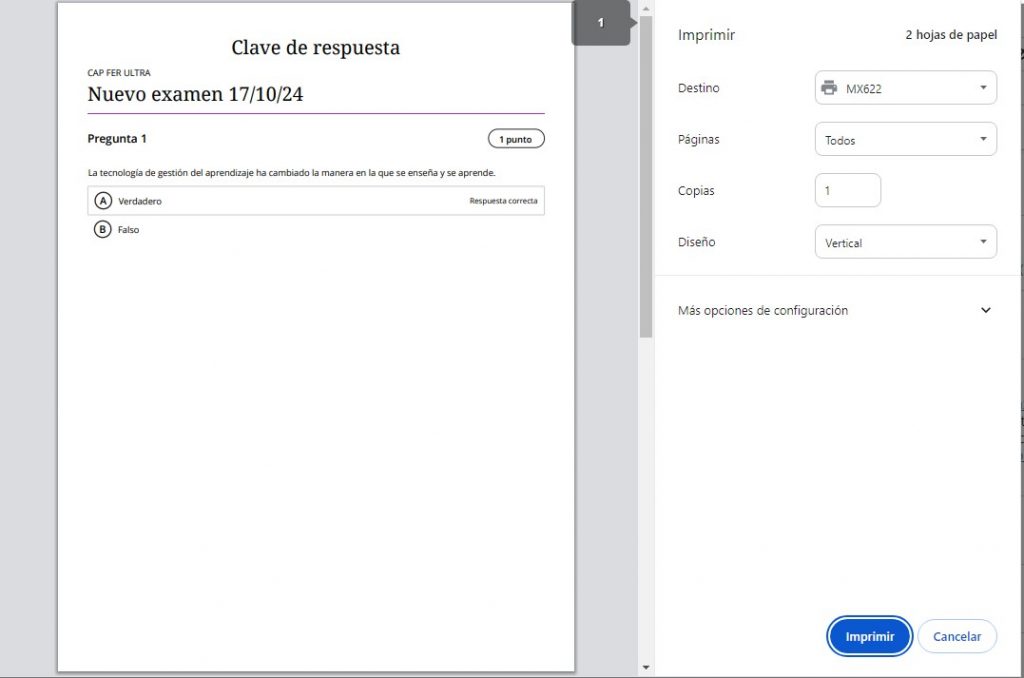
[2] Generar bancos de preguntas
Ahora, es posible generar preguntas con inteligencia artificial dentro de en un banco de preguntas. Para hacer uso de esta herramienta siga los siguientes pasos:
PASO 1
Diríjase al apartado Banco de Preguntas, ubicado en la parte inferior del menú Detalles y Acciones, que encontrará del lado derecho de la pantalla de su curso.
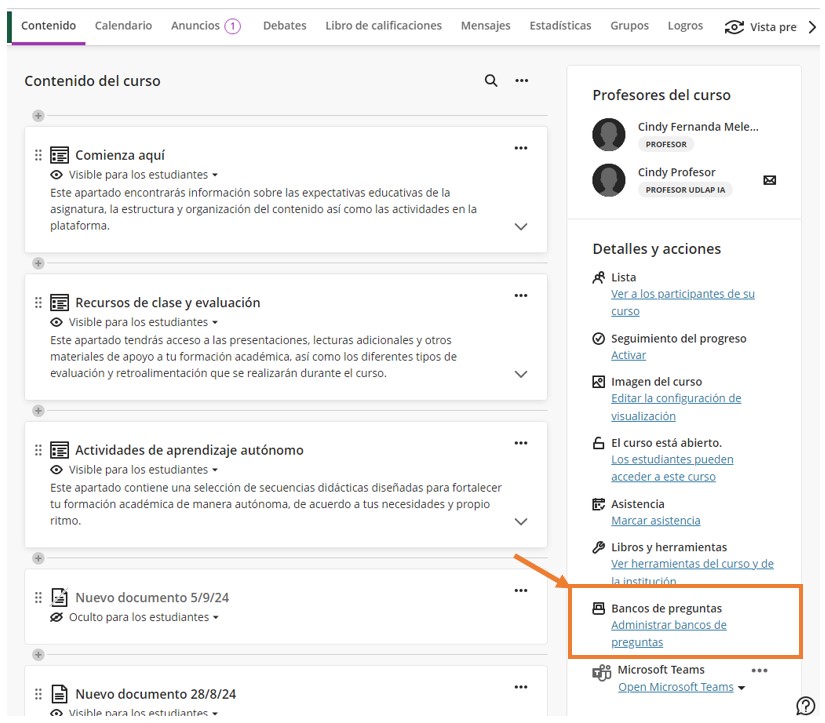
PASO 2
Dentro del apartado Banco de preguntas, haga clic en el signo más ubicado sobre la línea superior para desplegar el menú de opciones y seleccione la opción Generar automáticamente.
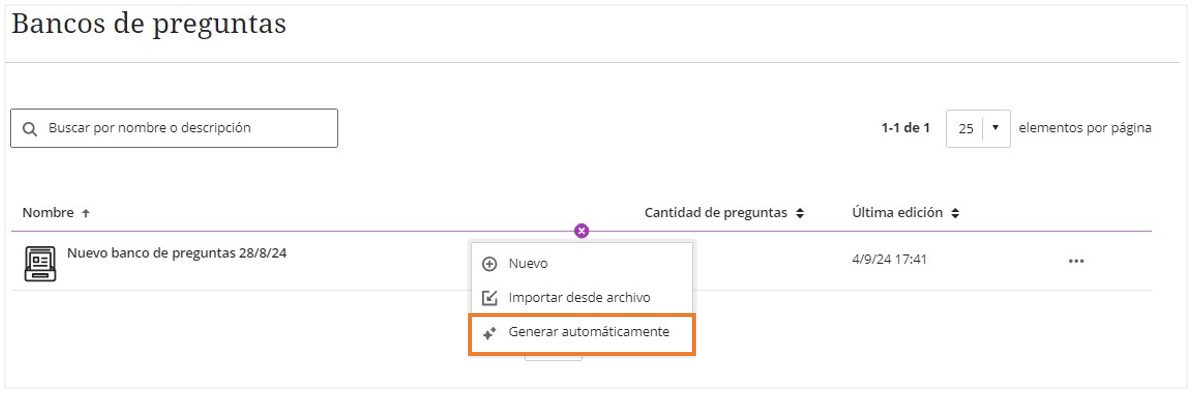
PASO 3
El panel Generar bancos de preguntas automáticamente mostrará diversas opciones de bancos de preguntas. Sin embargo, es posible especificar el tipo de preguntas que se desean incluir. Los aspectos que se pueden configurar para definir las preguntas son los siguientes:
- Descripción del tema y tipo de preguntas.
- Seleccionar elementos del curso para darle un contexto al asistente de inteligencia artificial
- Es posible elegir el tipo de preguntas que se desea generar
- Nivel de complejidad de las preguntas
- Cantidad de preguntas (de 1 a 10)
- Idioma del resultado. Es posible elegir el idioma de las preguntas sugeridas. Esta opción se encuentra dentro del apartado Opciones avanzadas
Una vez que haya definido las preguntas, haga clic en el botón “Generar”
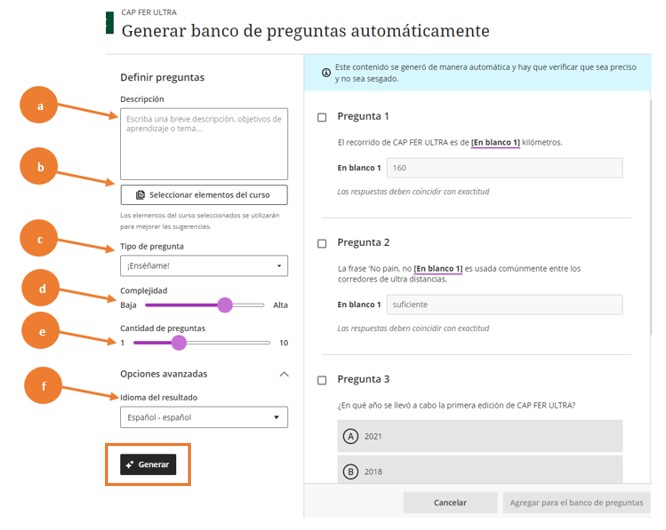
PASO 4
El generador entregará algunas sugerencias de preguntas, si usted decide que son adecuadas para su banco de preguntas, deberá seleccionarlas y hacer clic en el botón “Agregar para el banco de preguntas”.
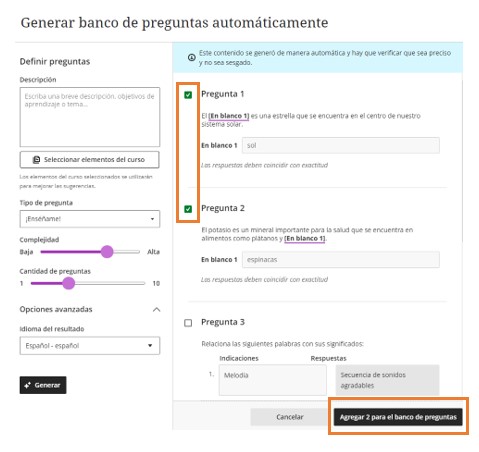
PASO 5
Finalmente, usted podrá ver su nuevo banco de preguntas, el cual llevara por nombre “Banco de preguntas + la fecha en la que fue creado”. El nombre del banco y las preguntas pueden ser modificados en cualquier momento.
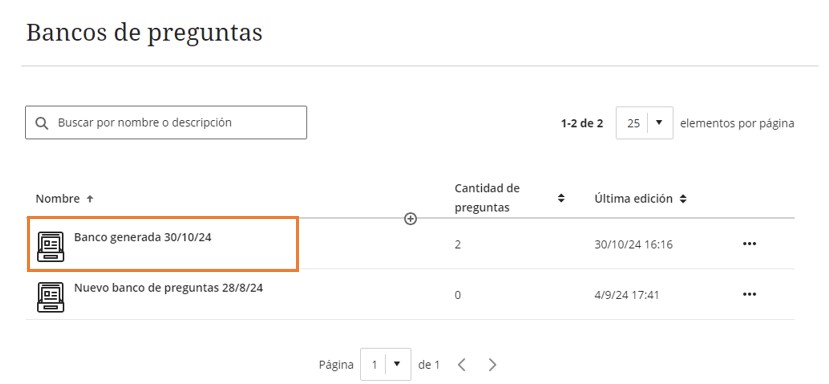
[3] Conciliación de calificaciones
Con la calificación paralela, varias personas pueden compartir las responsabilidades de calificación de un curso. un proceso de calificación doble en el que dos calificadores evalúan las entregas de cada estudiante y un calificador final revisa esas evaluaciones para tomar una decisión definitiva respecto de la calificación de un estudiante.
Función de cada rol:
- Calificadores: ellos no pueden ver las calificaciones, los comentarios, las anotaciones en los archivos de los estudiantes ni las rúbricas de los demás calificadores. Califican en paralelo y proporcionan calificaciones provisionales.
- Conciliador: él revisa las calificaciones provisionales y determina las calificaciones finales que ven los estudiantes. Puede asignar la capacidad de conciliar
** Nota: De forma predeterminada, el rol del profesor es el calificador final o conciliador.
Para activar la calificación paralela dentro de un examen o actividad deberá seguir los siguientes pasos:
PASO 1
Diríjase a los ajustes, vaya a la sección Opciones de evaluación y active la casilla Dos calificadores por estudiante.
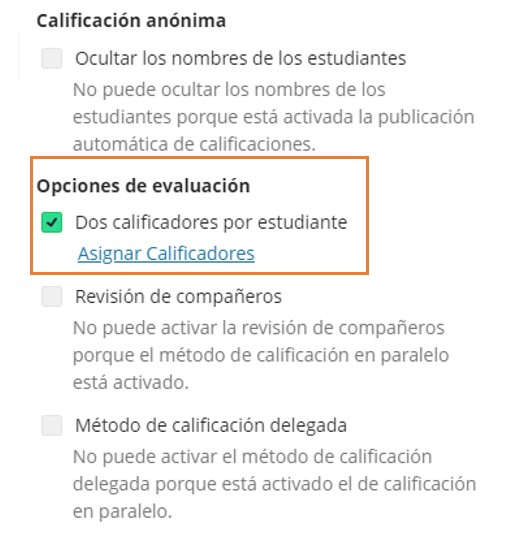
PASO 2
Una vez activada la opción Dos calificadores por estudiante, haga clic en el botón Asignar calificadores.
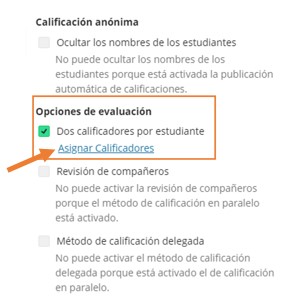
PASO 3
Automáticamente, se abrirá el panel Asignar calificadores y conciliadores.
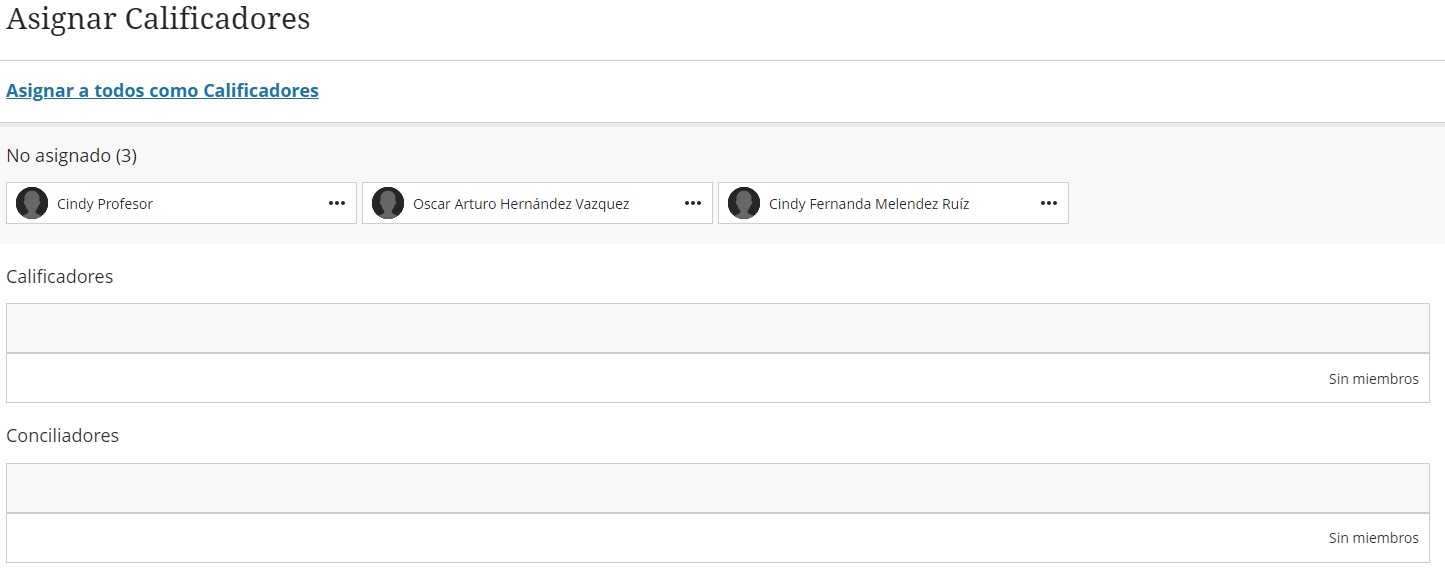
PASO 4
Para asignar a los miembros como Calificadores o Conciliadores, haga clic en los tres puntos que aparecen junto al nombre de cada miembro. Si desea que todos los miembros sean Calificadores, haga clic en el botón Asignar a todos como Calificadores.
** Nota: Los calificadores y conciliadores no pueden ser alumnos y deben estar inscritos en el curso**
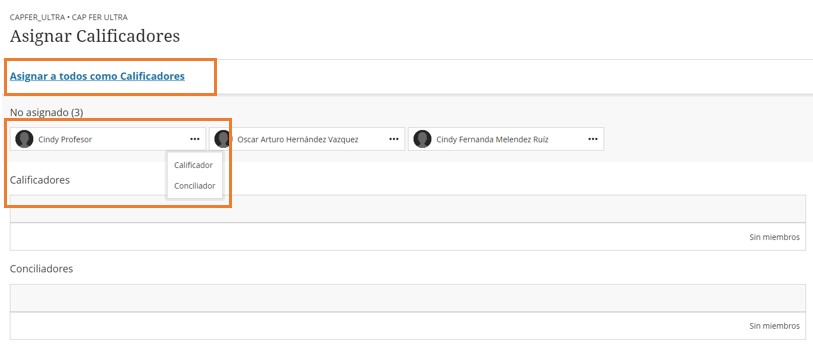
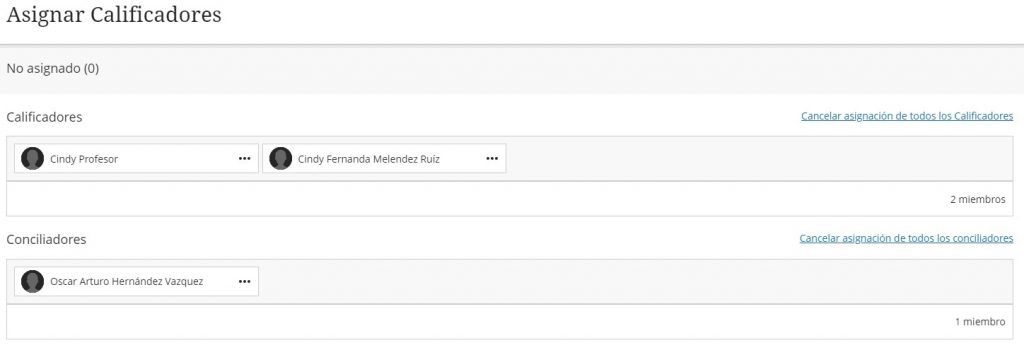
PASO 5
Una vez que se han asignado los calificadores y conciliadores ellos podrán revisar el trabajo de los estudiantes.
Ahora en el libro de calificaciones les aparecerá una sección llamada Necesita conciliación en la pestaña Descripción general. En esta sección, los conciliadores pueden acceder fácilmente a todos los elementos listos para la conciliación.
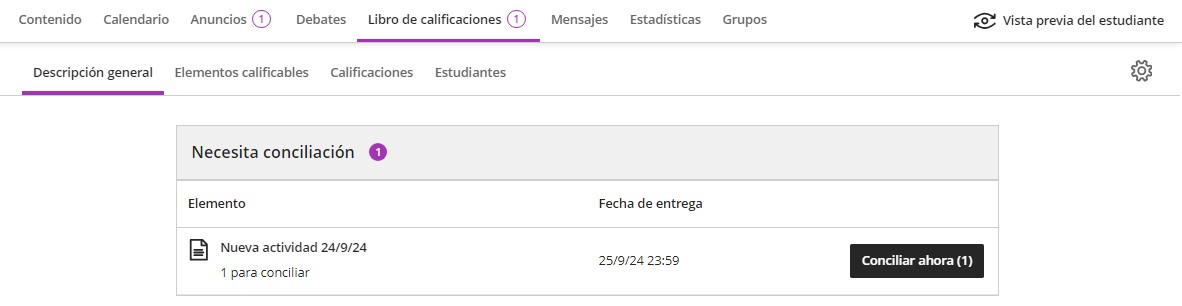
** Nota: La calificación que verá el estudiante será la asignada por el conciliador. Este último será el encargado de publicar y editar la calificación visible para el estudiante.
[4] Logros e insignias del curso
Logros es una nueva función de los cursos Ultra que ayuda a mantener motivados a los estudiantes y los felicita por su participación en un curso. Con Logros:
- Pueden crear insignias de cursos y establecer criterios para que los estudiantes las obtengan.
- Es posible ver qué estudiantes obtuvieron una insignia del curso.
- Los estudiantes pueden revisar los requisitos para obtener una insignia del curso.
- Los estudiantes pueden ver las insignias del curso obtenidas y no obtenidas.
Para crear y administrar las insignias del curso, sigue los siguientes pasos:
PASO 1
Ingresa a la pestaña logros, ubicada en el menú de navegación superior y haz clic en el botón “Nueva insignia de curso”.
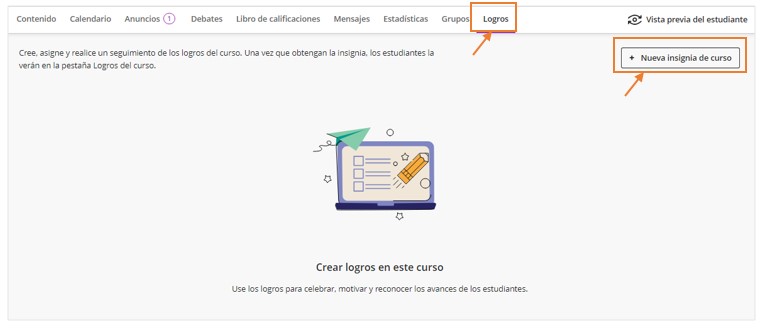
PASO 2
Configura la insignia del curso, dale un nombre, una descripción, elige el icono con la represente y define las reglas de rendimiento para obtenerla.
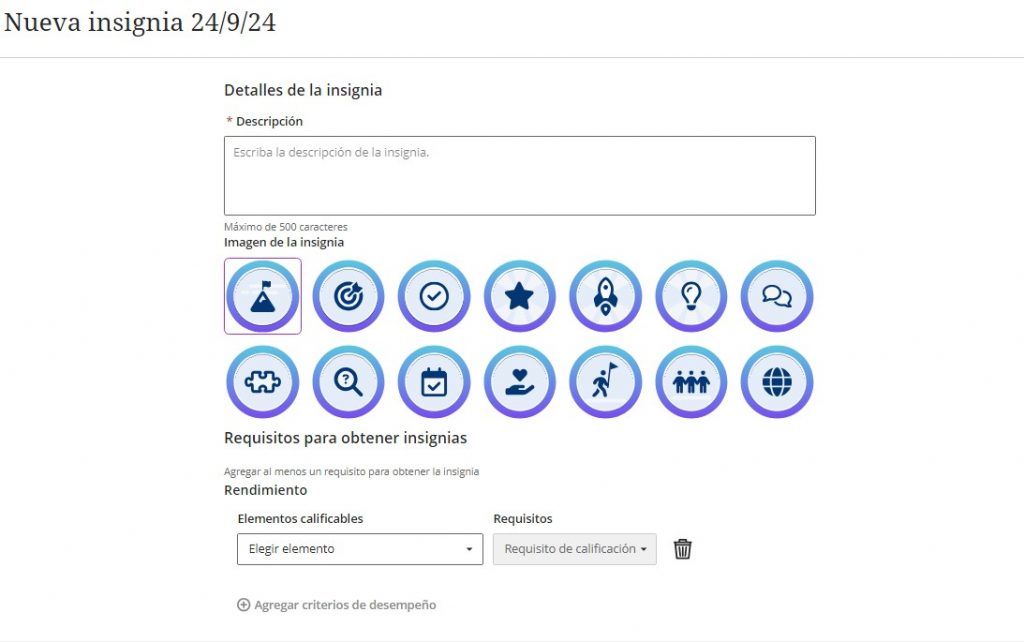
PASO 3
Ingresa a la insignia creada para ver cuántos estudiantes la han obtenido y quienes son.
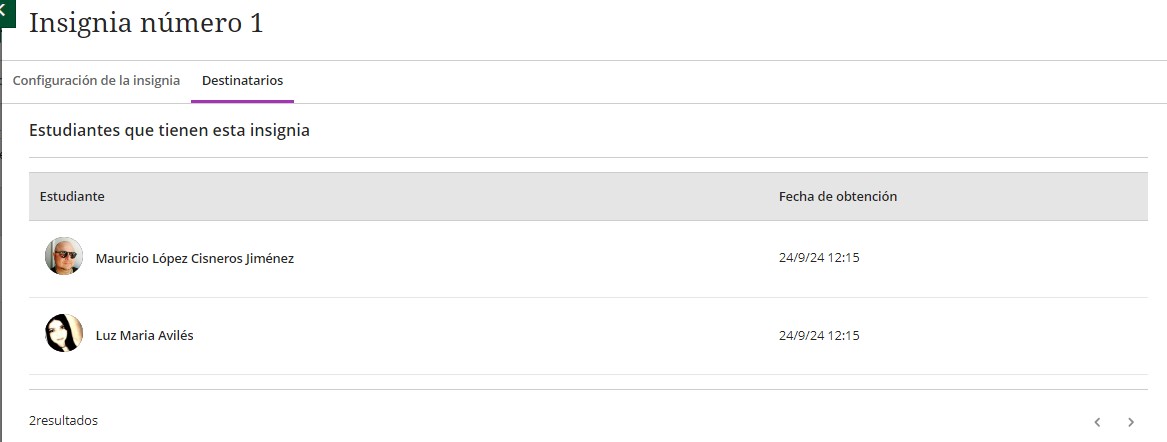
PASO 4
Los estudiantes también podrán ver las insignias que han ganado, entrando a la pestaña de logros, dentro de su curso.
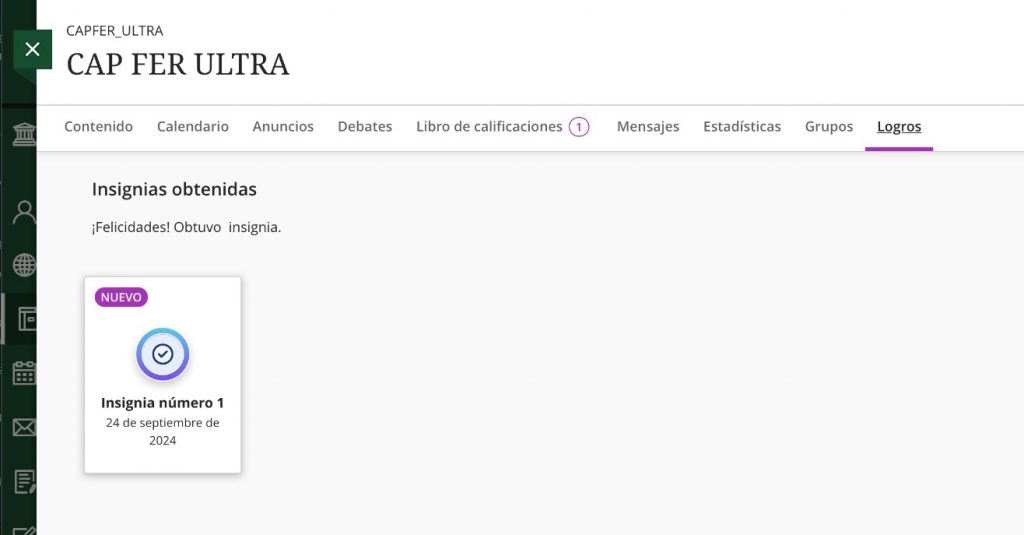
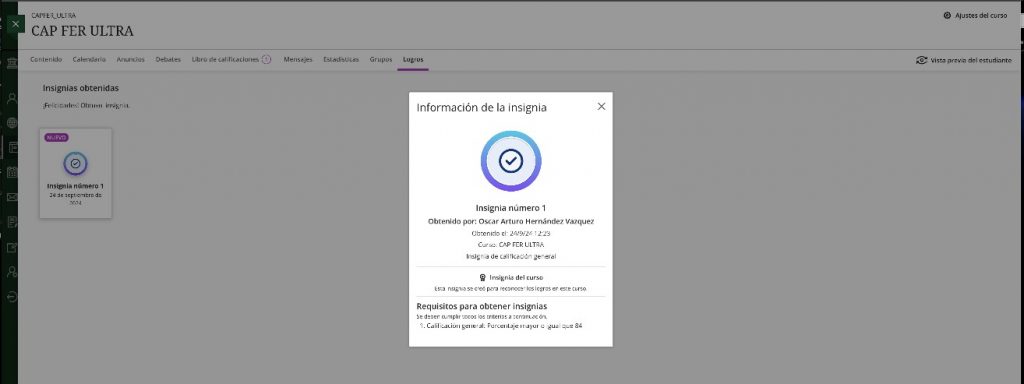
[5] Video Studio: subtítulos para archivos cargados
Subtítulos para videos
Video Studio brinda a los instructores la opción de cargar o grabar audio y video de manera sencilla en Documentos. Además, ahora genera subtítulos automáticamente para todos los tipos de archivos, permitiendo a los usuarios controlar su visualización.
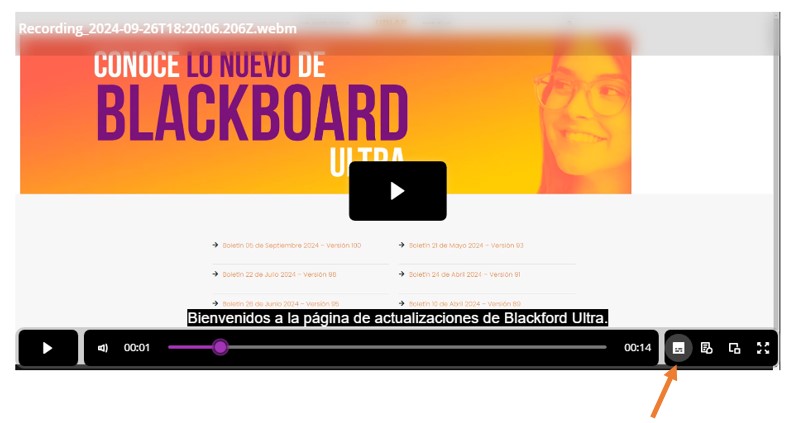
Editar el título del video
PASO 1
Dentro del documento haga clic en el botón Editar el contenido.
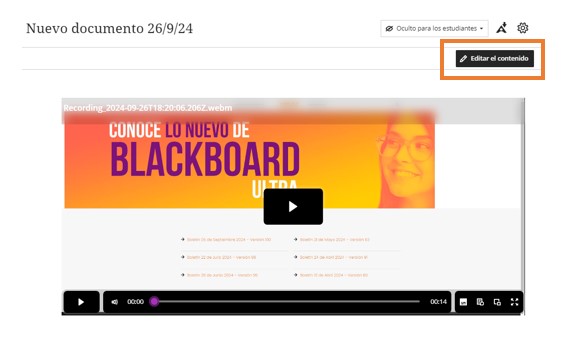
PASO 2
Posicione el cursor sobre el video y después haga clic en el icono de lápiz, ubicado en la parte inferior izquierda sobre el video.
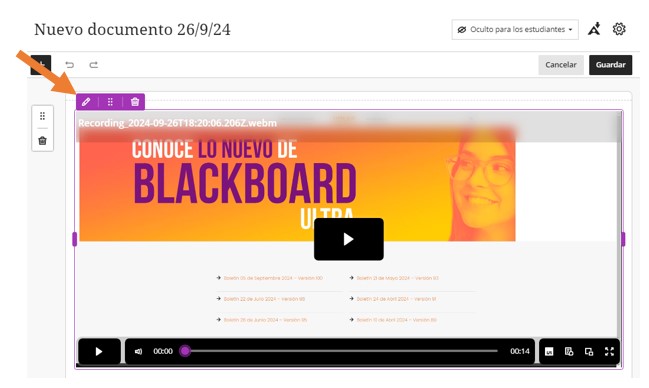
PASO 3
Cambie el título del video y haga clic en el botón “Guardar video / Save Video”
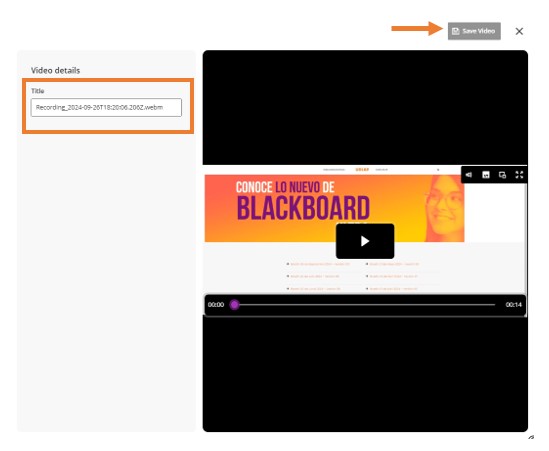
[6] Juego de roles en conversaciones de IA
El juego de roles también fomenta el pensamiento crítico y brinda a los estudiantes la oportunidad de aplicar el conocimiento en un entorno simulado. Los instructores personalizan el personaje de IA dándole un nombre, una imagen. Definen los rasgos de personalidad del personaje de IA y seleccionan la complejidad de las respuestas.
Por ejemplo, un estudiante podría representar el papel de médico hablando con un paciente, interpretado por el personaje de IA. En este escenario, el estudiante adquiere experiencia práctica en un entorno seguro para la experimentación.
Para diseñar un juego de roles para los estudiantes, sigue los siguientes pasos:
PASO 1
Dentro del menú crear elemento, en la sección participación y compromiso y, seleccione la opción Conversación con IA.

PASO 2
Dentro del panel de Conversación con IA, haga clic en la opción Juego de roles.
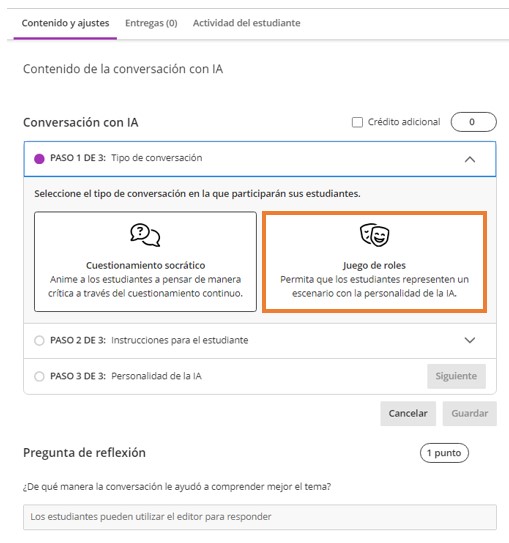
PASO 3
Describa la escena y defina el rol que tomara el estudiante.
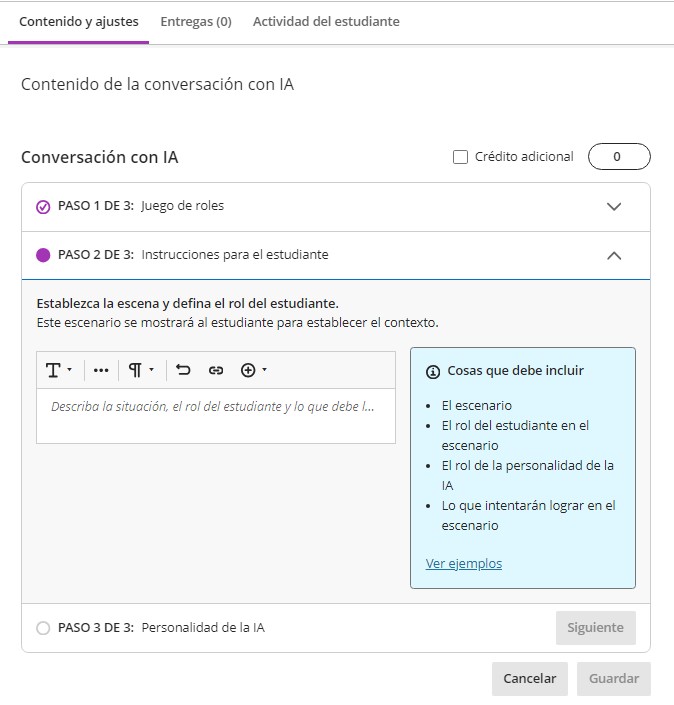
PASO 4
Defina la personalidad del personaje que será interpretado por la IA y para terminar haga clic en el botón guardar.
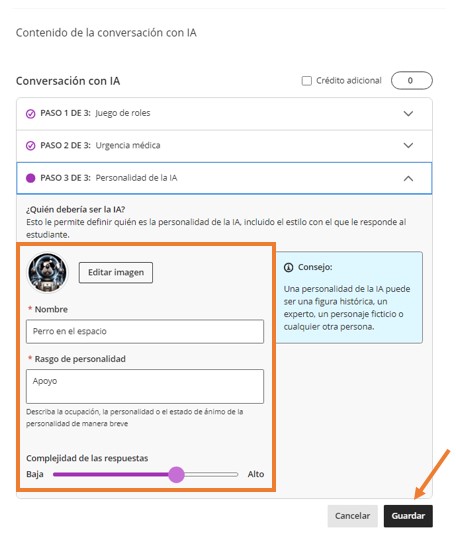
PASO 5
Una vez lista la configuración, podrá tener una vista previa del juego de roles haciendo clic en el botón “Vista preliminar del chat”
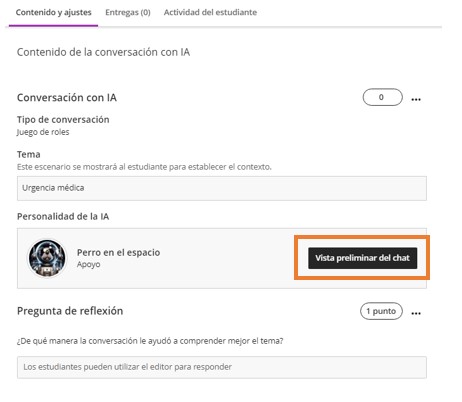
Esperamos que estos cambios les sean de gran ayuda en sus actividades diarias. Les invitamos a estar atentos a nuestra próxima actualización.
Atentamente,
Dirección General de Tecnologías de la Información